win10iso怎么安装 Win10 ISO镜像文件如何安装
更新时间:2023-09-05 13:33:58作者:xtliu
win10iso怎么安装,Win10 ISO镜像文件是Windows 10操作系统的一个安装文件,它包含了完整的操作系统安装程序和系统文件,通过安装Win10 ISO镜像文件,我们可以在电脑上轻松地升级或重新安装Windows 10系统。安装Win10 ISO镜像文件有几种方法,可以通过光盘、U盘或虚拟机等方式进行安装。无论选择哪种方式,安装过程都需要一定的技巧和步骤。接下来我们将详细介绍Win10 ISO镜像文件的安装方法,帮助大家轻松完成安装过程。
具体方法:
1.将ISO镜像文件使用的RAR解压,也可以安装虚拟光驱工具。加载ISO镜像文件。
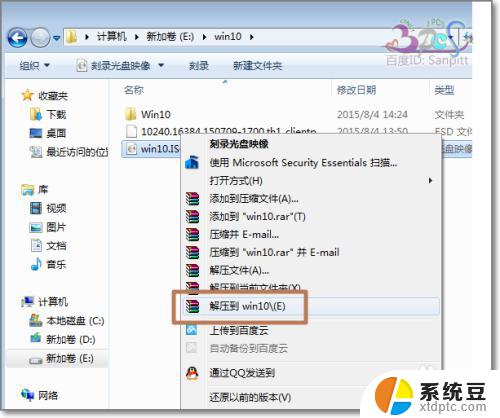
2.然后进入Win10安装目录,双击执行setup.exe安装文件。
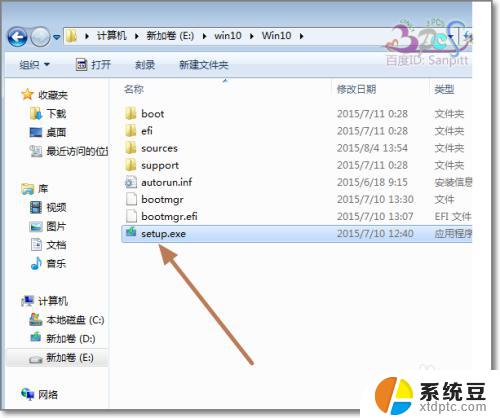
3.进入Windows10安装界面,选择不是现在更新这样时间更快一些。点击下一步。
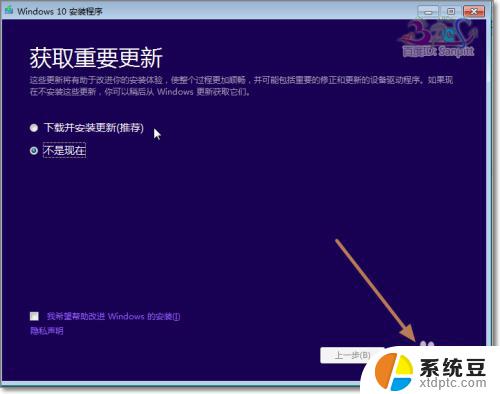
4.接受许可条款。
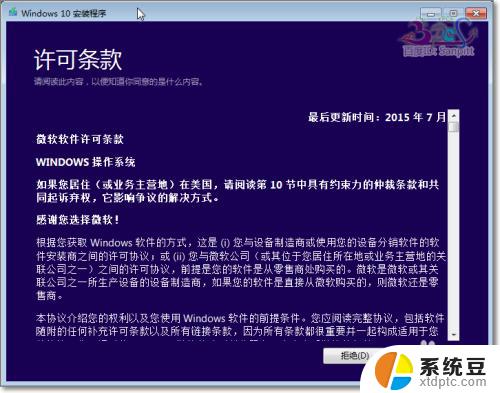
5.升级安装选项设置,需要保留原系统哪些内容和设置。
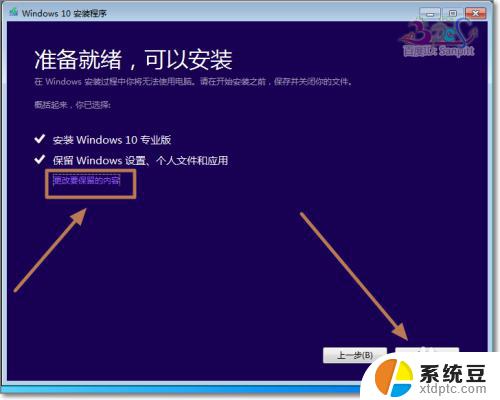
6.然后进入安装过程,并重启进入安装文件复制、配置。

7.这个过程需要10多分钟,长则半小时,视电脑配置而定。后面的操作同Windows更新推送的安装步骤一样,若有问题可以参考三皮的经验:Win10正式版升级安装全过程
http://jingyan.baidu.com/article/93f9803f059f93e0e46f55f0.html
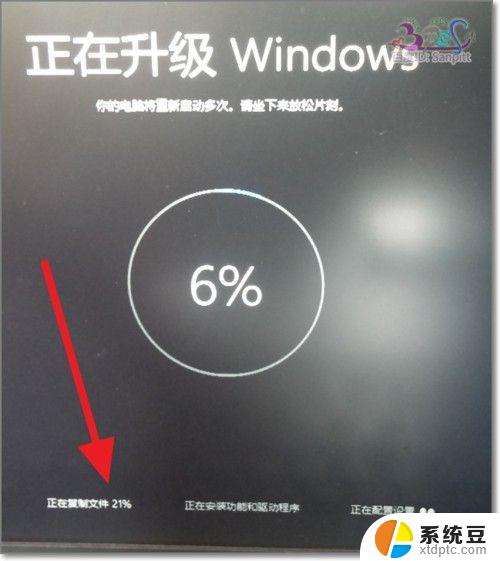
这就是关于win10iso的安装方法,如果你遇到了类似的问题,可以参考我的方法来解决,希望对你有所帮助。
win10iso怎么安装 Win10 ISO镜像文件如何安装相关教程
- win7msi文件怎么安装 window7电脑如何安装MSI文件教程
- 解压文件后怎么安装 文件解压后怎么安装并运行
- dmg如何安装 DMG文件在苹果电脑上如何安装
- 怎么设置软件安装在d盘 如何让电脑软件自动安装到D盘
- win10镜像安装成功但是启动不了 ghost后电脑无法启动怎么办
- windows10如何下载安装软件 win10怎么安装破解软件
- 笔记本电脑如何装摄像头驱动 电脑摄像头驱动的安装步骤
- windows无法安装所需文件 0x80070570 无法安装所需的文件
- win10安装软件需要管理员密码 Win10安装软件时如何设置密码
- 怎么把手机软件安装到u盘 如何将手机app安装到U盘
- 电脑切换windows系统 win7系统如何在电脑上安装
- 重新装windows10系统 win10系统怎么装U盘
- win11安装跳过正在检查更新 Win11安装卡在正在检查更新
- hp笔记本如何安装win10 新买笔记本电脑系统安装教程
- 本地重新安装windows需要什么 笔记本电脑系统装机教程
- win11默认软件安装位置改为d盘 win11怎么将默认安装路径改为d盘
系统安装教程推荐
- 1 win11安装跳过正在检查更新 Win11安装卡在正在检查更新
- 2 win 7 安装 win10 双系统 win7/win10双系统如何安装方法步骤
- 3 win11装不上realtek声卡驱动 Win11声卡驱动无法安装的解决方案
- 4 nginx可以在windows windows系统下安装Nginx步骤
- 5 win10重装系统怎么做 Windows 10系统如何使用自带重装方法
- 6 macbook 安装windows怎么安装驱动 笔记本电脑驱动安装步骤
- 7 win10忘记密码怎么重装系统 windows10开机密码忘了怎么办怎么破解
- 8 windows如何下载安装字体 Windows电脑如何设置字体
- 9 新装的硬盘怎么显示出来 电脑安装新硬盘后如何分区
- 10 电脑内置声卡能连接手机吗 声卡驱动无法正常安装解决方法